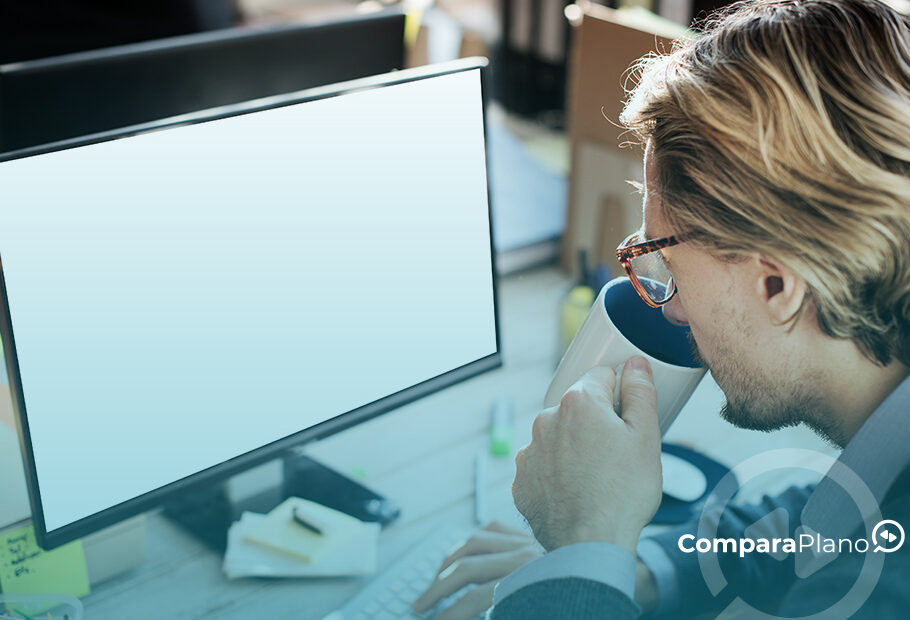A tecnologia ainda assusta muitas pessoas. Principalmente quando algo começa a dar problema. Mas saiba que muitos problemas você mesmo pode resolver, como quando a tela do PC está piscando. Lidar com a tela assim é mais do que um incômodo, pode atrapalhar bastante a utilização do equipamento.
Mas fique tranquilo! A situação é mais comum e mais simples de resolver do que você imagina. Embora possa ser um problema técnico no hardware, em muitos casos o problema é somente de configuração ou físico.
Vamos ver o que pode fazer a tela do seu pc piscar antes de já gastar com a assistência técnica?
Bora lá?
Leia também: Estabilizador PC: conheça essa peça fundamental do computador
Peças soltas podem fazer a tela do PC piscar!
Uma queda, batida, transporte ou até mesmo sem nenhuma razão aparente, algum componente interno do computador pode se soltar, principalmente a memória.
Essas peças soltas causam problemas na placa de vídeo. Dessa forma, o monitor vai ligar do mesmo jeito, mas a tela do PC ficará piscando ou até mesmo deixará de funcionar, fazendo você pensar que queimou.
Para ter certeza, é preciso abrir o computador e verificar. Se você tiver mais conhecimento técnico e segurança, ao abrir realize o encaixe dos pentes de memória e dos componentes que aparentam estar soltos. Certifique-se de que as peças estejam firmes e teste o monitor.
Leia mais: Como enviar SMS pelo computador? Entenda aqui!
Sujeira também pode atrapalhar e fazer a tela do PC piscar!
É normal que os componentes do notebook ou computador de mesa acumulem sujeira com o passar do tempo, como poeira, por exemplo. Isso pode danificar algumas peças e fazer com que a tela do PC fique piscando ou até mesmo desligue repentinamente.
A recomendação geral é limpá-lo de seis em seis meses, ou, no máximo, uma vez ao ano. Para fazer isso, retire as peças e passe um pincel em toda parte empoeirada, isso evitará danos e prolongará o funcionamento do seu equipamento.
Memória
Mais um problema que não está relacionado diretamente à tela é o defeito na memória. Assim, um ou mais pentes de memória podem estar danificados, impedindo o monitor de apresentar as imagens como deveria.
Por não ser um problema efetivamente na tela, o display continua ligando, mas pisca a luz de LED, com um funcionamento intermitente.
Nesse caso, a única alternativa é realizar a troca, mas fique atento! O dano pode estar localizado em apenas um pente, por exemplo, não sendo necessário realizar a troca de todos eles.
Leia também: Malware: o que é, como se proteger e quais danos eles podem trazer?
Processador e superaquecimento
Um processador pode apresentar problemas no funcionamento do cooler, que pode fazer um controle insatisfatório da temperatura, causando danos inclusive na tela. Você pode confirmar essa suspeita verificando a rotação do cooler. Se ele não rodar, ou rodar e logo parar, é hora de trocar o processador.
O superaquecimento também pode ser causado quando usamos o equipamento sobre o colo, mantas, ou almofadas, por exemplo. E causa danos nos componentes como lentidão, problemas na bateria, danos na fonte e até ser o motivo da tela do pc ficar piscando.
Frequência errada faz a tela do PC piscar
O problema mais simples de resolver, mas que poucas pessoas conhecem, é a alteração na frequência. Para identificar se essa é a causa do problema, realize a seguinte verificação:
- Clique com o botão direito do mouse na área de trabalho e selecione “Configurações de exibição”;
- Selecione “Configurações avançadas de tela”;
- Encontre a opção “Exibir Propriedades do Adaptador de Vídeo do Monitor 1”;
- Depois clique em “Taxa de Atualização de Tela”. Se estiver em 40 Hertz, mude para 60 Hertz ou o contrário.
- Faça o teste, se não funcionar, o problema está em outro componente.
Driver
Uma mudança do sistema operacional ou da placa de vídeo, quando feitos de maneira incorreta, também pode causar o problema da tela do PC piscando. Nesse caso é possível que o driver de vídeo esteja mal instalado ou nem mesmo existir!
Para solucionar, você pode reinstalar através do CD, que vem junto do dispositivo, ou fazer o download no site do fabricante, quando essa opção estiver disponível.
E se for um problema na tela mesmo?
Bom, se nenhuma dessas dicas funcionou, é bem provável que o problema esteja realmente na tela e será necessário trocá-la. Caso esteja dentro da garantia, o melhor a fazer é acionar o fabricante. Lembre-se: computadores perdem a garantia se abertos por pessoas ou empresas não autorizadas.
Mas caso não esteja, leve até uma assistência técnica especializada para a troca da tela. Se você tiver experiência e conhecimento, o reparo pode ser feito em casa, com o cuidado necessário e utilizando peças confiáveis e compatíveis com o seu equipamento.
Por outro lado, procure auxílio especializado sempre que a localização e solução do problema estiver muito difícil.
Se você gostou do nosso conteúdo e quer saber mais sobre tecnologia, planos e pacotes, dicas e curiosidades, acompanhe o Compara Plano. Estamos muito satisfeitos em te ver por aqui!